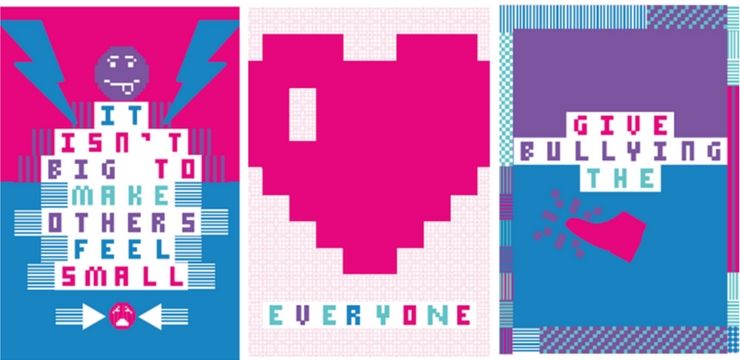Walang nag-i-install ng isang bagong bersyon ng Windows lamang upang malaman na kailangan nila upang ibalik ang kanilang dating bersyon ng Windows, ngunit maraming mga gumagamit ng Windows 7 at 8.1 mga gumagamit ang kailangang gawin ang ganoong bagay. Para sa anumang kadahilanan, napagpasyahan ng mga gumagamit na hindi na nila nais na harapin ang iba't ibang ibang Windows 10 o ilan sa kakaibang pag-uugali nito.

Sa ilang mga kaso, mahalagang software hindi na gumagana sa Windows 10 at nagpasya ang mga gumagamit na hindi ito sulit mag-upgrade . Walang problema. Maaari kang bumalik sa nakaraang bersyon ng Windows, ngunit tandaan, mayroon ka lamang 30 araw upang magpasya kung nais mong gawin ito o hindi. Mahalagang tandaan na sa loob ng 30 araw na tagal na iyon, hindi mo nais na tanggalin ang iyong Windows.old folder na matatagpuan sa root Directory ng iyong C: drive . Posible pa ring bumalik sa isang lumang bersyon ng Windows na lampas sa 30-araw na marka, ngunit kakailanganin mong gumawa ng isang malinis na pag-install ng iyong nakaraang OS sa kasong ito.
Paano Mag-back up ng Mga File sa Windows 10
Palaging tiyakin na ang lahat ng iyong mahahalagang file mula sa Windows 10 ay nai-back up bago simulan ang prosesong ito. Tulad ng pag-upgrade mo ng Windows 7 o Windows 8.1 hanggang 10, lahat ng iyong mga file ay dapat sumama sa iyo. Sa kasamaang palad, walang garantiya at nangyayari ang mga bagay. Ang pagkakaroon ng ligtas na pag-backup ay isa sa pinakamahalagang bagay na kailangan mong gawin. Laging, magkaroon ng mga kopya ng iyong mga bagay-bagay kung sakaling may ilang mga hindi inaasahang error sa panahon ng proseso ng revert. Kapag iniisip mo lamang na hindi ito mangyayari, hulaan ano? Mangyayari ito.
Paano Bumalik sa Naunang Bersyon ng Windows
Upang simulan ang proseso, pumunta sa Mga setting> Update at Seguridad> Pagbawi . Maaari mo ring gamitin ang gamit Windows Key + I, at sa listahan sa kanan, dapat mong makita ang Bumalik sa Windows 7 o 8.1, depende sa bersyon na na-upgrade mo. I-click ang pindutang Magsimula. Magiging pareho ang proseso kung babalik ka sa Windows 7 o 8.1.
Tatanungin ka kung bakit ka bumabalik. Magbigay lamang ng isang nais mong sagot. Pagkatapos ay dumaan ka sa isang serye ng mga mensahe na magsasabi sa iyo kung ano ang tungkol sa mangyayari, ang mga isyu ng babala ay nagpapaalala sa iyo na iwanan ang iyong PC na naka-plug in, at pagkatapos na bumalik ay kakailanganin mong muling mai-install ang ilang mga app.
Sasabihin din sa iyo ng mga mensahe I-BACK UP ANG IYONG DATA ! Gayundin, tiyaking hindi ka nakakulong. Bago ka magpatuloy, siguraduhing alam mo ang iyong password para sa nakaraang bersyon ng Windows. Talagang mahalaga ito kung nagda-download ka sa Windows 7 o hindi gumamit ng parehong Microsoft Account upang mag-log in sa Windows 8.1. Isulat ang iyong password kung sa palagay mo ay makakalimutan mo ito.
Magpatuloy na pindutin ang Susunod na pindutan at magsisimula ang proseso ng pagbabalik.
Makakakita ka ng isang mensahe: Ang pagpapanumbalik ng iyong PC ay ibabalik ang iyong nakaraang bersyon ng Windows, at ang iyong system ay muling i-restart ng maraming beses sa panahon ng proseso.
Mahalaga na maging matiyaga at alalahanin HINDI upang patayin ang iyong computer anumang oras. Maaari kang mag-upgrade sa Windows 10 sa ibang pagkakataon kung magpapasya ka. Minsan pagkatapos kong mag-downgrade sa Windows 8.1 at mag-log in, lilitaw ang mensahe na mag-upgrade sa Windows 10.
Ang ay ang iyong one-stop na mapagkukunan ng software. Narito kami upang matulungan ka sa anumang mga isyu na maaaring mayroon ka sa Windows 10 at bumalik sa isang naunang bersyon ng Windows. Hayaan kaming maging ang iyong mapagkukunan kapag kailangan mo ng bagong software o tulong sa anumang iyong mga pagbili.
Kung naghahanap ka para sa isang kumpanya ng software na mapagkakatiwalaan mo para sa integridad at matapat na mga kasanayan sa negosyo, huwag nang tumingin sa malayo kaysa sa . Kami ay isang Microsoft Certified Partner at isang BBB Accredited Business na nagmamalasakit sa pagdadala sa aming mga customer ng maaasahan, kasiya-siyang karanasan sa mga produktong software na kailangan nila. Makakasama namin kayo dati, habang, at pagkatapos ng lahat ng mga benta.
Iyon ang aming 360 Degree Garantiyang. Kaya, ano pa ang hinihintay mo? Tumawag sa amin Ngayon sa +1 877 315 1713 o mag-email sa sales@softwarekeep.com. Gayundin, maaabot mo kami sa pamamagitan ng Live Chat.